很多朋友都不知道系统重装bios设置的方法是什么,或者说重装系统bios设置的具体内容。说起来小编研究重装系统bios设置也有三年了,一直以来都没有对社会作出贡献,心里很惭愧啊,下面就给大家带来系统重装bios设置方法详解吧。
进入BIOS:
电脑开机前都会有一个提示进入bios的画面一闪而过。会提示你是按F2或者DELETE键进入bios。台式机常是DEL键,而笔记本多F2键,具体的参考开机的时候的提示。

系统重装bios设置方法详解图1
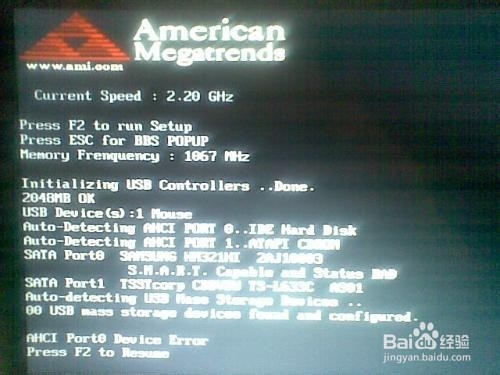
系统重装bios设置方法详解图2
设置BIOS:
台式机的界面稍微比较复杂点,笔记本的比较简单。Bios界面不支持鼠标操作,是用方向键移动光标的。这里先以笔记本的说明一下,我们常用到的是security功能(设置bIOS密码)和BOOT功能(设置启动方式)进入BOOT后你会发现BOOT的order(次序)也就是说主板会依次检查从哪个方式加载系统。
360系统重装大师怎么用
有不少的人不知道怎么用360系统重装大师,其实360系统重装大师是非常简单的,下面就让系统之家小编给大家介绍一下关于360系统重装大师怎么用的方法吧. 首
那么你要做的就是把USB HDD提到IDE(硬盘模式的前面)这样系统就会从U盘启动。
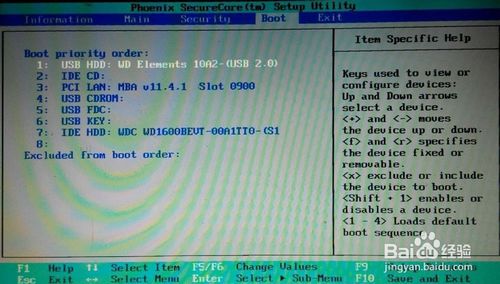
系统重装bios设置方法详解图3

系统重装bios设置方法详解图4
至于台式机的BIOS是在adcanced高级bios设置里有 first BOOTS设置,其设置方式和前面说的类似。(只不过老式主板不支持从U盘启动,不知道你还有那种古董没)

系统重装bios设置方法详解图5
设置完之后可以按esc键退出,提示你save&exit 你就选择yes(保存并退出设置)这样BIOS设置也完成了,就可以开始电脑系统重装步骤了哦。
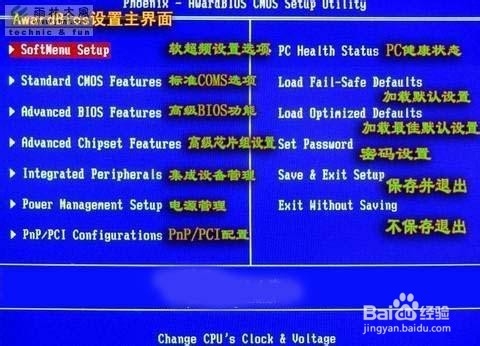
系统重装bios设置方法详解图6
以上就是系统重装bios设置方法详解了,大家是否都已经掌握了这个方法呢?对于电脑新手来说,重装系统bios设置是一个比较麻烦的问题,可是一旦大家掌握了联想bios重装系统方法,就可以轻松操作了哦,就是这么极端,大家说是不是呢?
以上就是电脑技术教程《系统重装bios设置方法详解》的全部内容,由下载火资源网整理发布,关注我们每日分享Win12、win11、win10、win7、Win XP等系统使用技巧!360一键重装电脑系统怎么样
现在已经有越来越多的用户选择使用一键重装系统软件来重装系统了,最近就有网友特意跑来问小编有没有好用的一键重装系统软件推荐给大家。今天小编就要为网友推360一键重装系统,360一键重装电脑系统怎么样呢?一起看看吧~






